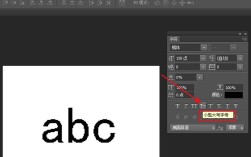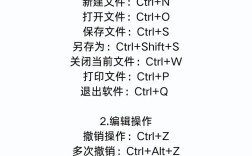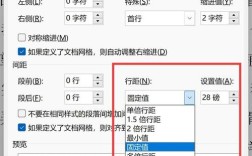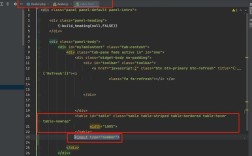在数字化阅读和办公日益普及的今天,字体大小直接影响阅读体验和工作效率,无论是长时间阅读文档时的眼部疲劳,还是编辑复杂表格时的视觉模糊,合适的字体大小都能显著提升舒适度和准确性,将排版页面字体放大并非简单的“Ctrl++”操作,而是需要结合具体场景、工具和需求,选择最优方法,本文将从基础操作、高级技巧、跨平台方案及注意事项四个维度,详细解析如何高效调整页面字体大小,并提供实用表格对比不同场景下的操作方式,最后通过FAQs解答常见疑问。
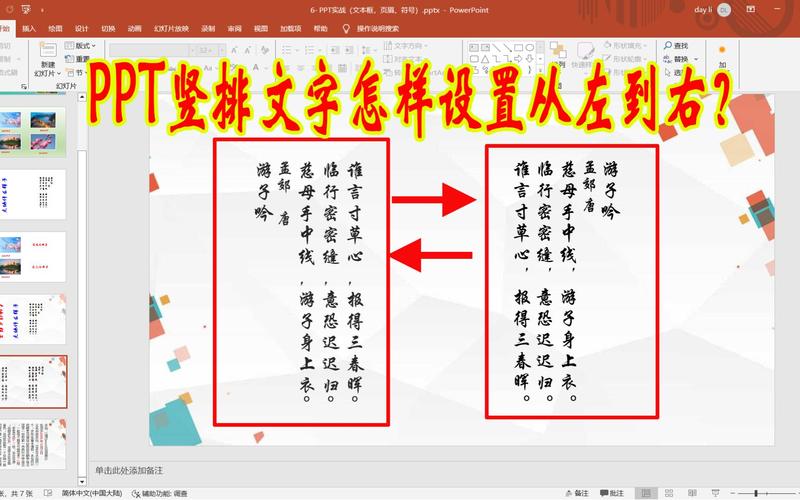
基础操作:通用工具与快捷键
对于大多数用户而言,掌握基础字体调整方法是第一步,主流浏览器和办公软件均内置了便捷的字体缩放功能,无需依赖外部工具。
在浏览器中(如Chrome、Firefox、Edge),最直接的方式是使用快捷键:按住“Ctrl”键(Mac为“Command”键)同时按“+”号放大字体,按“-”号缩小,按“0”恢复默认,部分浏览器还支持通过菜单栏调整:点击右上角“设置”→“外观”→“字体大小”,选择“小、中、大”或自定义百分比,Chrome的“无障碍设置”中可调整“最小字体大小”,避免网页因字体过小而难以阅读。
在办公软件中,Word、Excel、PowerPoint等工具的字体调整逻辑相似,选中目标文本后,通过“开始”选项卡中的“字体大小”下拉菜单(或直接输入数值,如“16”)调整字号,或使用“增大字号/减小字号”快捷键“Ctrl+Shift+>”和“Ctrl+Shift+<”,对于表格内容,可单独选中单元格或区域进行设置,避免整体放大导致页面布局混乱。
不同场景下的基础操作对比表
| 场景 | 工具/软件 | 操作方法 | 适用范围 |
|----------------|----------------|----------------------------------------------------------------------------|----------------------------------|
| 网页阅读 | 浏览器 | 快捷键:Ctrl+(放大);菜单:设置→外观→字体大小 | 所有网页内容 |
| 文档编辑 | Word/Excel | 选中文本→“开始”选项卡→字体大小下拉菜单;快捷键:Ctrl+Shift+> | 文本、表格、标题等 |
| 演示文稿 | PowerPoint | 选中文本→“开始”选项卡→字体大小;或通过“缩放幻灯片”功能整体调整页面比例 | 幻灯片文本、图表、备注 |
高级技巧:精准控制与个性化设置
当基础操作无法满足需求时,可通过高级技巧实现更精细的字体调整,在浏览器中,开发者工具(按F12打开)允许用户直接修改CSS代码中的font-size属性,实现特定元素的字体缩放,选中目标元素后,在“Styles”面板中修改数值,可实时预览效果,适合网页开发者或需要临时调整特定网页布局的用户。
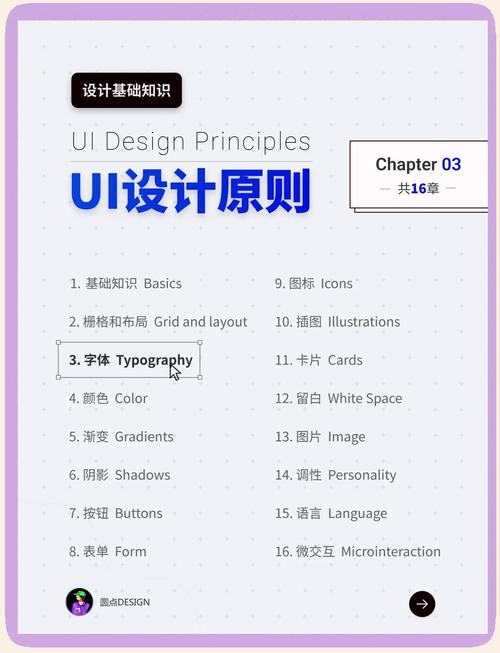
对于长期使用大字体的用户,操作系统的个性化设置更为实用,Windows系统中,可通过“设置→轻松使用→显示”调整“文本大小比例”(默认100%,可设置为125%、150%等),此设置会影响整个系统的字体大小,包括文件资源管理器、菜单栏等,macOS用户则可在“系统设置→显示器→缩放”中选择“更大文本”,或通过“辅助功能→显示”调整“最小字体大小”。
在PDF阅读中,Adobe Acrobat提供了多种字体调整方式:通过“工具→增强扫描→OCR文本识别”将扫描件转换为可编辑文本后,再调整字体;或直接使用“视图→放大/缩小”功能,支持自定义缩放比例(如200%)和“适合宽度”“适合页面”等选项,对于加密或受保护的PDF,需先解除限制(需权限)才能修改字体。
跨平台与特殊场景解决方案
不同设备和操作系统对字体调整的支持存在差异,需灵活应对,移动端(手机/平板)用户可通过“双指缩放”手势放大页面字体,或在浏览器设置中调整“视图”选项,iOS Safari可在“设置→Safari→页面缩放”中设置“默认缩放”,安卓Chrome则支持“设置→无障碍→屏幕缩放”。
对于编程或代码编辑场景(如VS Code、Sublime Text),字体调整需兼顾可读性和代码结构,可通过快捷键“Ctrl+Scroll Wheel”快速缩放整个编辑器界面,或在设置中修改editor.fontSize值(如VS Code中搜索“字体大小”并调整数值),部分编辑器还支持“行高”(lineHeight)调整,避免字体过大导致行间距过密。
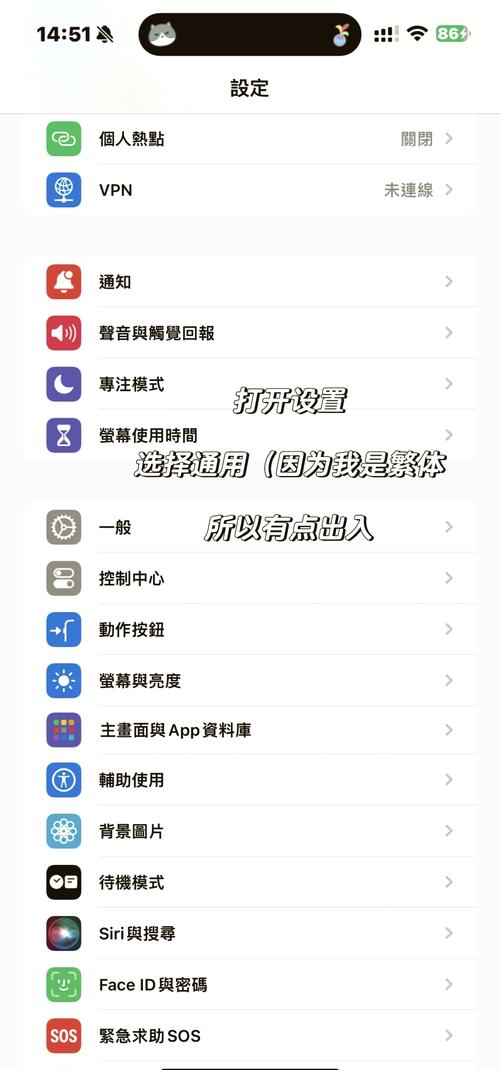
在设计软件中(如Photoshop、Illustrator),字体调整需考虑矢量图形的清晰度,通过“字符”面板调整字体大小时,建议使用“点(pt)”单位而非像素(px),以保证缩放后的图像质量,对于图层中的文本,可按“Ctrl+T”自由变换,拖拽角点等比例缩放,避免变形。
注意事项与最佳实践
调整字体大小时需避免过度放大导致页面布局错乱,网页设计中若仅通过CSS放大字体而未调整容器宽度,可能导致文本溢出或元素重叠;Excel中若整体放大字号,可能隐藏部分单元格内容,此时需结合“行高”和“列宽”调整。
字体放大需兼顾用户体验,对于公开文档(如网站、报告),建议提供“字体大小切换”功能(如“小/中/大”按钮),而非强制放大,以满足不同用户需求,对于长时间阅读,推荐选择“无衬线字体”(如微软雅黑、Arial),并搭配合适的行距(1.5-1.8倍),减少眼部疲劳。
相关问答FAQs
Q1:为什么调整浏览器字体大小后,部分网页内容仍未放大?
A:这可能是由于网页使用了固定像素(px)单位定义字体大小,而非相对单位(em/rem),开发者若在CSS中设置font-size: 14px,则浏览器的“字体大小”调整功能无法生效,此时可通过浏览器“缩放”功能(Ctrl+Scroll Wheel)整体放大页面,或安装“User-Agent Switcher”等插件强制网页使用相对单位。
Q2:如何在PDF中永久放大字体并保存修改?
A:若PDF是扫描件(图片型),需先用Adobe Acrobat的“OCR文本识别”功能转换为可编辑文本,再通过“编辑PDF”工具选中文字并调整字体大小;若是可编辑PDF,直接修改文本后保存即可,注意:部分加密PDF需输入密码才能编辑,且修改后的字体可能因原文件限制而无法保存,建议另存为新文件。